打印常见故障
- 格式:doc
- 大小:21.50 KB
- 文档页数:2
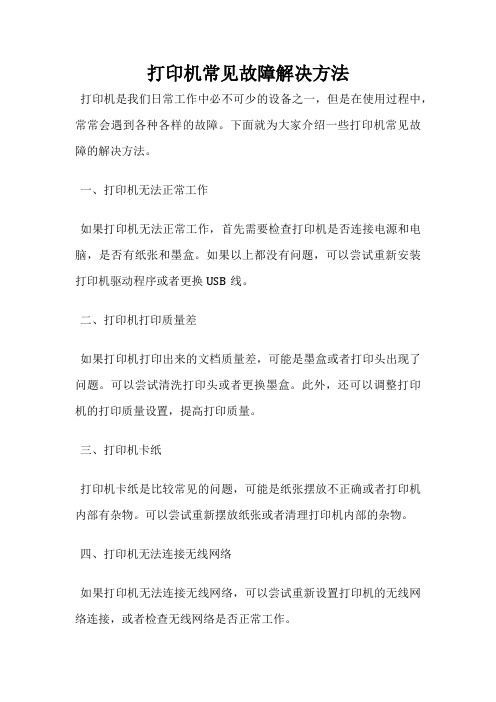
打印机常见故障解决方法
打印机是我们日常工作中必不可少的设备之一,但是在使用过程中,常常会遇到各种各样的故障。
下面就为大家介绍一些打印机常见故障的解决方法。
一、打印机无法正常工作
如果打印机无法正常工作,首先需要检查打印机是否连接电源和电脑,是否有纸张和墨盒。
如果以上都没有问题,可以尝试重新安装打印机驱动程序或者更换USB线。
二、打印机打印质量差
如果打印机打印出来的文档质量差,可能是墨盒或者打印头出现了问题。
可以尝试清洗打印头或者更换墨盒。
此外,还可以调整打印机的打印质量设置,提高打印质量。
三、打印机卡纸
打印机卡纸是比较常见的问题,可能是纸张摆放不正确或者打印机内部有杂物。
可以尝试重新摆放纸张或者清理打印机内部的杂物。
四、打印机无法连接无线网络
如果打印机无法连接无线网络,可以尝试重新设置打印机的无线网络连接,或者检查无线网络是否正常工作。
五、打印机无法识别墨盒
如果打印机无法识别墨盒,可能是墨盒接触不良或者墨盒已经损坏。
可以尝试重新安装墨盒或者更换新的墨盒。
打印机故障是比较常见的问题,但是只要我们掌握了一些基本的解决方法,就可以轻松应对各种故障。
如果以上方法都无法解决问题,建议及时联系打印机厂家或者专业的维修人员进行维修。

打印机常见故障及解决方法打印机常见故障及解决方法之一:定影不牢的原因有哪些?打印机定影陶瓷片或定影灯故障;打印机定影膜损坏;打印机定影辊压力弹簧脱落;打印机内热敏电阻接触不良或失效。
打印机常见故障及解决方法之二:卡纸的原因有哪些?该怎样处理?打印机搓纸辊、磨擦垫老化磨损;分离爪磨损严重,纸张输出路径内有杂物,输纸辊等部件转动失灵,传感器故障等。
解决方法:切断电源,打开机盖,按出纸方向取出被卡纸张。
注意:不可反方向转动任何旋钮。
打印机常见故障及解决方法之三:出纸打皱是什么原因?该怎样处理?出纸辊橡胶圈老化。
解决方法:更换出纸辊。
打印机常见故障及解决方法之四:打印文稿出现黑点是什么原因?该怎样处理?打印机纸路脏污;上定影辊破皮。
打印机常见故障及解决方法之五:输出内容全黑是什么原因造成的?该怎样处理?打印机电晕控制电路元器件损坏,导致激光束常通;激光束通路中的光束探测器无法正常工作。
打印机常见故障及解决方法之六:输出空白纸页的原因有哪些?激光器控制电路激光器损坏;反光镜损坏、表面老化、角度变化或太脏等;打印机充电电极损坏转印电极损坏或接触不良。
打印机常见故障及解决方法之七:打印文稿一边黑一边白是什么原因?怎么处理?打印机激光器棱镜脏污。
解决方法:清洁打印机激光器棱镜;对打印机部件进行全面清洁;由专业人员维修。
打印机常见故障及解决方法之八:字迹偏淡的原因有哪些?该怎样处理?电晕放电极无高压或电晕放电线断开;显影辊无直流偏压,碳粉末被极化带电而无法转移到感光鼓上;打印机内脏污,影响光电工作性能。
打印机常见故障及解决方法之九:为什么打印文稿重复出现污迹?打印机定影件脏污或损坏。
打印机常见故障及解决方法之十:输出页为什么出现打印乱码?该怎样处理?打印机驱动程序问题;打印机打印接口电路板损坏。
打印机常见故障及解决方法之十一:打印稿出现横向白条纹该如何处理?显影辊驱动离合器磨损、打滑或粘上油污,需修复或更换;清洁打印机充电、转印电极。

打印机常见故障及解决方法在使用打印机的过程中,会遇到一些故障,下面介绍打印机常见故障及解决办法。
1、打印机卡纸(1)打印机放置不平衡;(2)打印纸放置不正常;(3)打印纸存在折痕、卷曲、锯齿。
解决方法:(1)若进纸区域能看到纸张,慢慢地将纸张向下拉出打印机即可;(2)如果进纸区域看不到纸张,首先打开顶盖区域,找到被卡住的纸张后如果不能轻松移动纸张,将其慢慢移出滚轴即可。
2、打印机脱机(1)点击打印文件,打印机却没有动静;(2)有可能是打印机脱机无响应。
解决方法:(1)访问【控制面板】-【设备和管理器】;(2)选中无响应的打印机,点击【查看现在正在打印什么】;(3)取消脱机使用打印机。
3、打印机进纸异常(1)打印目标文件无空白页;(2)打印出来的文件却有空白页。
解决方法:(1)将黏在一起的打印纸分开并正确放置在进纸区域。
4、打印纸张变黑(1)打印出来的文件变黑,跟预览效果不一致。
解决方法:(1)检查打印机喷嘴是不是受损;(2)墨管是不是断裂及其打印墨水型号规格是不是一切正常。
5、更换墨盒后无法打印(1)更换墨盒后导致打印机无法打印,应检查是否使用了假墨盒或者是不兼容的墨盒;(2)两者都会让打印机无法识别,不能打印。
解决方法:(1)更换原装正品墨盒。
6、打印墨迹稀少,字迹无法辨认(1)打印出来的文件持续出现墨迹稀少;(2)字迹无法辨认的情况;(3)应该是打印机喷头被堵塞了。
解决方法:(1)访问与打印机连接的电脑上的【开始】-【设置】-【打印机和传真】;(2)右键点开需要清洗喷头的打印机,选择【打印首选项】-【维护】,进入打印机维护界面;(3)点击打印机清洗按钮,选择【清洗】-【开始】,此时打印机便开始清洗喷头了;(4)也可以选择更换一个新的喷头。
7、提示文档被挂起(1)打印文件时提示文档被挂起;(2)可重启打印机后再次打印;(3)不行的话就需要重新检查打印机和电脑连接。
解决方法:(1)访问【开始】-【设置】-【设备】-【打印机和扫描仪】;(2)查看打印机和电脑的连接状态,如果连接状态异常,点击【删除设备】后从【添加打印机和扫描仪】处再次添加即可;(3)打印机是USB连接方式,重新将USB插入电脑即可。
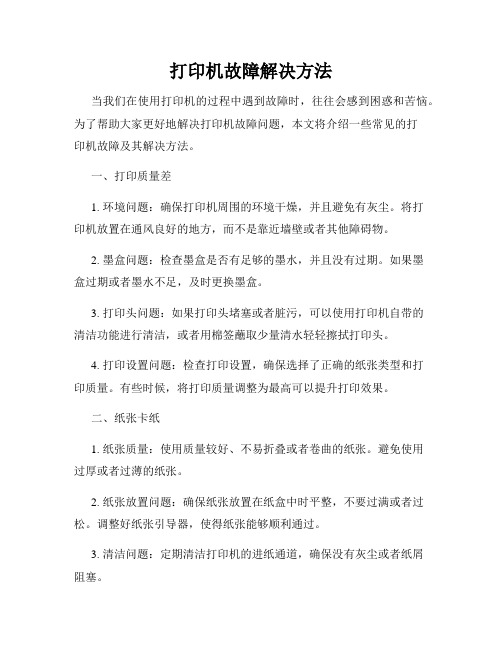
打印机故障解决方法当我们在使用打印机的过程中遇到故障时,往往会感到困惑和苦恼。
为了帮助大家更好地解决打印机故障问题,本文将介绍一些常见的打印机故障及其解决方法。
一、打印质量差1. 环境问题:确保打印机周围的环境干燥,并且避免有灰尘。
将打印机放置在通风良好的地方,而不是靠近墙壁或者其他障碍物。
2. 墨盒问题:检查墨盒是否有足够的墨水,并且没有过期。
如果墨盒过期或者墨水不足,及时更换墨盒。
3. 打印头问题:如果打印头堵塞或者脏污,可以使用打印机自带的清洁功能进行清洁,或者用棉签蘸取少量清水轻轻擦拭打印头。
4. 打印设置问题:检查打印设置,确保选择了正确的纸张类型和打印质量。
有些时候,将打印质量调整为最高可以提升打印效果。
二、纸张卡纸1. 纸张质量:使用质量较好、不易折叠或者卷曲的纸张。
避免使用过厚或者过薄的纸张。
2. 纸张放置问题:确保纸张放置在纸盒中时平整,不要过满或者过松。
调整好纸张引导器,使得纸张能够顺利通过。
3. 清洁问题:定期清洁打印机的进纸通道,确保没有灰尘或者纸屑阻塞。
三、无法连接打印机1. 连接线问题:检查打印机与电脑之间的连接线是否松动、损坏或者非原厂提供。
重新插拔连接线,确保连接稳固。
2. 驱动程序问题:下载并安装最新的打印机驱动程序。
有些时候,升级操作系统也可能需要重新安装驱动程序。
3. 网络设置问题:如果是通过网络连接打印机,确保打印机与电脑或者局域网连接稳定。
检查网络设置,确保打印机IP地址设置正确。
四、打印速度慢1. 文档大小问题:减少文档的大小或者分开打印长篇文档。
大型文件可能需要更长时间进行处理。
2. 打印设置问题:通过打印设置调整打印质量、颜色深度等选项来提高打印速度。
3. 内存问题:确保电脑具有足够的内存来处理打印任务。
关闭其他不必要的程序,释放内存。
五、其他常见问题1. 打印机无反应:检查打印机是否有足够的电源供应,并且电源线连接稳固。
如果打印机有显示屏,查看是否有错误提示。
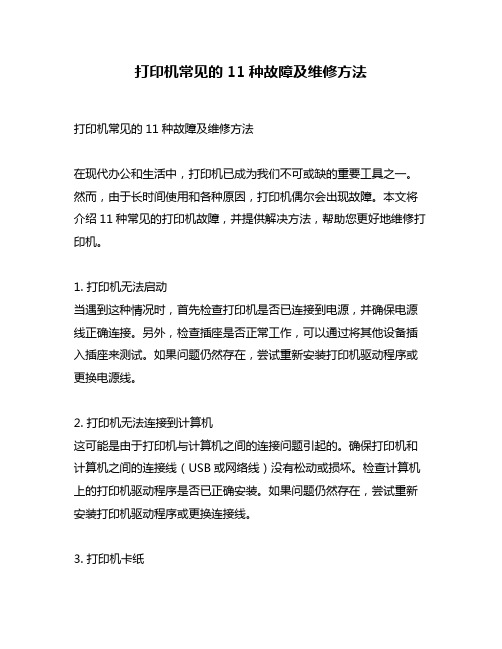
打印机常见的11种故障及维修方法打印机常见的11种故障及维修方法在现代办公和生活中,打印机已成为我们不可或缺的重要工具之一。
然而,由于长时间使用和各种原因,打印机偶尔会出现故障。
本文将介绍11种常见的打印机故障,并提供解决方法,帮助您更好地维修打印机。
1. 打印机无法启动当遇到这种情况时,首先检查打印机是否已连接到电源,并确保电源线正确连接。
另外,检查插座是否正常工作,可以通过将其他设备插入插座来测试。
如果问题仍然存在,尝试重新安装打印机驱动程序或更换电源线。
2. 打印机无法连接到计算机这可能是由于打印机与计算机之间的连接问题引起的。
确保打印机和计算机之间的连接线(USB或网络线)没有松动或损坏。
检查计算机上的打印机驱动程序是否已正确安装。
如果问题仍然存在,尝试重新安装打印机驱动程序或更换连接线。
3. 打印机卡纸卡纸是一个常见的问题,它可能导致打印机停止工作并提示错误。
在处理卡纸时,首先确保打印机已完全关闭,并轻轻拔出卡纸。
注意不要用力拉出纸张,以免造成损坏。
如果卡纸较深或难以取出,可以查看打印机的用户手册或联系厂商获取进一步指导。
4. 打印质量差打印质量差可能是由于墨盒干燥或墨粉不足引起的。
检查墨盒或墨粉的剩余量,并根据需要更换新的墨盒。
可以运行打印机自带的清洁程序来清洁打印头,以提高打印质量。
5. 打印速度慢如果打印速度变慢,首先检查打印设置中是否选择了高质量打印模式。
选择较低的打印质量可以提高打印速度。
另外,确保打印机与计算机的连接良好,并且计算机没有其他耗费大量资源的任务在运行。
6. 打印机发生噪音打印机在工作时会发出一些噪音是正常的,但如果噪音异常大或刺耳,可能是由于打印机内部零件松动或损坏引起的。
在这种情况下,建议联系厂商的客户支持或专业的维修人员进行维修。
7. 打印机无法识别墨盒/墨粉如果打印机无法识别墨盒或墨粉,首先检查墨盒或墨粉是否正确安装。
如果安装正确但仍无法识别,尝试将墨盒或墨粉取出并重新插入。

打印机无法正常打印或损坏可能的故障和维修方法打印机是我们日常办公生活中必不可少的设备,但有时候我们会遇到打印机无法正常打印或者损坏的情况。
本文将为您详细介绍可能的故障原因以及相应的维修方法。
一、打印机无法正常打印的可能故障1. 打印机电源故障如果打印机无法正常启动,首先需要检查电源线是否插牢,电源开关是否打开。
如果确认电源线没有问题,可以尝试更换电源线或插座。
2. 纸张卡住或不正常进纸当打印机无法正常进纸时,很有可能是纸张束缚在进纸通道处。
此时,我们可以轻轻拉出堵塞的纸张,同时确保进纸通道没有其他杂物。
此外,还需要检查纸盘是否调整正确,纸张是否符合打印机的规格要求。
3. 墨盒或墨粉问题如果打印机输出的文档模糊或者缺失一些内容,很有可能是墨盒或墨粉出现了问题。
可以尝试把墨盒或墨粉拆下来,检查是否堵塞或损坏,如果有损坏需要及时更换。
4. 驱动程序错误或软件设置问题打印机无法正常工作还有可能是因为驱动程序错误或者软件设置问题。
我们可以尝试重新安装打印机驱动程序或调整软件设置,包括打印质量、打印纸张大小等。
二、打印机损坏可能的故障和维修方法1. 纸张卡住或没有进纸动作当打印机纸张卡住或没有进纸动作时,可以尝试按照打印机面板上的提示进行处理。
通常,我们需要打开打印机的后盖,查看是否有纸张卡在其中,然后轻轻取出纸张。
如果无法取出,可以尝试拆下打印机壳体,再取出纸张。
2. 打印质量低劣或颜色不准确当打印质量低劣或颜色不准确时,我们可以考虑进行清洁维护操作。
首先,可以运行打印机的自动清洁功能,或使用软布轻轻擦拭墨头。
如果问题依然存在,可以尝试更换墨盒或墨粉。
3. 打印速度过慢如果打印速度过慢,我们可以检查打印机设置中的打印质量参数是否过高,尝试将其调整为适合的模式。
此外,还可以清理打印机内部的灰尘和杂物,以提高打印速度。
4. 无法连接打印机当打印机无法连接时,首先需要检查打印机与计算机之间的连接线是否插好。
如果连接线没有问题,可以尝试重新安装打印机驱动程序或调整计算机的USB设置。
打印机常见故障解决方法
打印机是现代办公室不可或缺的工具,然而在使用中经常会遇到各种故障。
以下是打印机常见故障的解决方法:
1. 打印质量差
原因:可能是墨盒或打印头的残留物导致的
解决方法:可以使用喷头清洗液或墨水清洗液进行清洗,或更换新的墨盒或打印头。
2. 纸张卡住
原因:纸张摆放不正确或卷入印刷机内部
解决方法:先关闭打印机电源,再打开打印机罩子,把卡住的纸张轻轻地拉出来。
如果还卡住,可以使用打印机顶部的手动卷轴将纸张卷出。
3. 打印机不能正常工作
原因:可能是打印机驱动程序损坏或不兼容
解决方法:卸载原来的驱动程序,重新下载和安装最新的驱动程序。
4. 打印机无法连接到电脑
原因:可能是USB接口损坏或线松动
解决方法:先检查USB线是否插入到正确的接口中,如果确保连接正常,可以更换USB接口或线。
5. 打印机缺少某些颜色
原因:可能是某个墨盒耗尽或墨盒中的墨水已经干了
解决方法:更换相应的墨盒或使用喷嘴清洗液进行清洗。
总之,打印机是易损耗品,更换部件或进行清洗维护是保障其正常工作的关键。
打印机常见问题故障及解决方法一、打印机无法正常启动1.检查打印机是否通电2.检查打印机是否连接电脑或网络3.检查打印机是否处于待机状态,若是则尝试重新启动二、打印质量差1.清洁打印头,可使用专业清洗液或软布擦拭2.更换墨盒或碳粉盒,确保墨粉充足且质量良好3.调整打印机设置,如调整分辨率、纸张类型等三、纸张堵塞或多张纸同时进纸1.检查纸张是否摆放正确,避免重叠或歪斜2.检查进纸器是否损坏或松动,若是则更换或修复3.调整进纸器的张力和角度,确保纸张能够顺畅进出四、打印速度慢或停滞不前1.关闭其他程序和窗口,释放系统资源2.更新驱动程序和固件,确保最新版本的兼容性和稳定性3.增加内存容量和处理器速度,提高系统性能五、无法连接网络或共享打印机1.检查网络连接设置和密码等信息是否正确输入,并重新尝试连接2.检查网络设备和路由器是否正常工作,如有故障则及时修复3.调整网络设置,如更改IP地址、端口号等,确保与其他设备兼容六、打印机出现异常声音或故障提示1.检查打印机的显示屏或LED灯,了解故障信息和代码2.查找相关故障代码的解释和建议,可通过官方网站或手册获取3.联系厂家客服或售后服务部门,寻求专业帮助和支持七、打印机无法识别墨盒或碳粉盒1.检查墨盒或碳粉盒是否正确安装,避免插反或摆放不当2.清洁墨盒插槽和打印头接口,确保良好接触3.使用厂家推荐的墨盒或碳粉盒,并避免使用非原装配件八、打印机无法自动双面打印1.检查打印机设置和驱动程序是否支持自动双面打印功能2.调整纸张类型和大小设置,确保与自动双面打印功能相匹配3.手动翻转纸张并重新放入进纸器中,进行手动双面打印九、打印机无法连接移动设备或云端服务1.检查移动设备和打印机的网络连接,确保在同一局域网内2.安装并启用相关的移动应用程序或云端服务,如AirPrint、GoogleCloud Print等3.调整打印机设置和安全选项,确保允许外部设备和云端服务进行访问总结:以上是常见的打印机故障及解决方法,其中包括硬件故障和软件配置问题。
五种常见的打印机故障及维修方法打印机是我们日常工作和生活中不可或缺的工具,但有时候我们会遇到一些打印机故障,给我们的工作带来麻烦。
下面我将介绍五种常见的打印机故障及其维修方法,希望对大家有所帮助。
一、卡纸问题卡纸是最常见的打印机故障之一。
当打印机卡纸时,首先要检查纸张是否正确放置,并确保纸张质量良好,没有弯曲或者破损。
其次,检查打印机内部是否有纸屑或者其他杂物,如果有,可以使用吹气罐或者小刷子清理。
最后,重新插入纸张并确保正确对齐,重新启动打印机,通常这样就可以解决卡纸问题。
二、打印质量问题如果打印出来的文件质量不好,比如出现模糊、颜色不准确或者有条纹等问题,可以尝试以下维修方法。
首先,检查打印机墨盒或者墨囊是否需要更换,如果需要更换,及时购买新的墨盒或者墨囊。
其次,可以尝试进行打印头清洁,一般打印机都有清洁选项,可以在打印机设置中找到。
另外,检查打印机驱动程序是否需要更新,有时候更新驱动程序也可以解决打印质量问题。
三、连接问题有时候打印机无法连接到电脑或者网络,这会导致无法正常打印文件。
首先,检查打印机是否正确连接到电脑或者网络,确保连接线没有松动或者断开。
其次,可以尝试重新启动电脑和打印机,有时候重新启动可以解决连接问题。
另外,检查打印机驱动程序是否安装正确,如果没有安装或者安装错误,可以重新安装驱动程序。
四、纸盒问题有时候打印机会显示纸盒为空,即使纸盒里还有纸张。
这可能是由于纸盒传感器出现问题导致的。
解决这个问题的方法是先检查纸盒是否正确安装,然后检查纸盒传感器是否有纸屑或者其他杂物堵塞,如果有,可以用吹气罐或者小刷子清理。
如果问题仍然存在,可以尝试重新安装纸盒或者更换纸盒传感器。
五、印章问题有时候打印机会出现印章不清晰或者缺失的问题。
这可能是由于印章墨盒干燥或者印章头部脏污导致的。
解决这个问题的方法是先检查印章墨盒是否需要更换,如果需要更换,及时购买新的墨盒。
然后可以尝试进行印章头部清洁,一般打印机都有清洁选项,可以在打印机设置中找到。
打印机故障大揭秘:五种常见问题及解决方法作为现代办公所必需的设备,打印机也是经常出现故障的设备之一。
为了帮助大家更好地维护打印机,下面总结了五种常见的打印机故障及其解决方法。
一、纸张卡住问题描述:打印过程中,纸张被卡住,无法继续打印。
解决方法:首先需要确定卡纸的具体位置,然后打开打印机,将卡纸位置的盖子取下来,小心地将卡纸取出来。
如果无法看到纸张的具体位置,可以按照打印机的手册进行操作。
二、打印质量差问题描述:打印出来的文件质量明显较差,如字迹模糊、颜色暗淡等。
解决方法:此时需要先检查打印机的墨盒或者是色带是否需要更换,如果需要更换,就需要及时更换。
同时,也需要检查打印机的清洁情况,如果打印机的喷头被灰尘等异物堵塞,就会影响打印质量。
三、无法识别墨盒问题描述:在更换墨盒的时候,打印机提示无法识别墨盒。
解决方法:这种情况下,可以先尝试将墨盒拿出来,用干净的棉签将连接墨盒的金属接口描一遍,再将墨盒重新安装。
如果还是无法解决问题,可以尝试更换全新的墨盒。
四、无法打印问题描述:打印机无法正常打印,或者没有任何反应。
解决方法:这种情况下,可以首先检查打印机是否连接电源、电脑和网络的情况。
如果没有问题,可以检查是否有错误提示,然后尝试将打印机重启一下,重新启动打印任务。
五、打印速度缓慢问题描述:打印速度比平时缓慢很多。
解决方法:这种情况下,需要检查打印机的内存是否足够,同时也可以调整打印机的分辨率和颜色深度。
如果这些都没有解决问题,就需要考虑更换更高配置的打印机了。
总之,以上五个问题是打印机最常见的故障。
当遇到这些问题的时候,需要及时排查问题,不要让这些故障影响正常工作。
打印常见故障
1.莫泰科伺服参数:电机出现抖动、响声大、发热。
调节参
数第一速度积分增益参数20,和第一速度增益参数21。
这两个值太大会引起震动、响声大、发热。
最为合适的是参数20为100,参数21为200。
这两个值还能适当减少,但是不能低于80,150。
值太小会出现响应速度慢,刚性差,看起来像转不动一样。
注意在调整完这连个参数以后要看一下参数27和2E是不是0,如果不是0就会出现参数保存不住。
如果参数调节太大像250;300的话,稍微用手一推横梁,给电机一个反作用力,电机就会有响声、震动、发热、然后报警16。
2.打印式经常会出现通讯异常,一般为USB线的问题,但
排除USB线的问题之后一般为轴卡也就是HBB板的问题。
3.串口初始化失败:主要为端口设置不对,系统参数HBC.ini
文件里的comm和电脑端口设置应为一致。
但电脑USB 接口每个端口comm值都不一样,换插口要改一下端口。
需要注意的是,有的一体机右侧4个USB接口插USB转串口线是不好用的。
4.程序乱走和沿路返回乱走,早的一批机器是HBB板小倪
程序的问题,更多的是软件版本低。
5.打印式带等离子的机器只能1号为等离子,2号为火焰。
因为软件就是这样的,如果换过来把等离子放到2号则割炬上升下降就不好用。
6.打印式轨道调整两根轨道的直线度,平行度必须要好,如
稍微有偏差,横梁是活的则割出来的活就会一件一个样,虽然有回零,但大的板不可能割到中间就回零。
7.有很多用户反映回零有时不好用,回零的安装需要很精
确,回零距回零挡块的距离为1.5-2mm,回零挡块的高低必须一样。
还有当横梁的误差大于15mm时,则回零也不好用。
8.打印式在切割过程中,暂停之后,会变成程序的开始位置。
这个为题还是比较少的,换USB转串口线。
9.打印式在校正钢板的时候,角点1与角点2的距离必须大
于500mm,要不然校正角度都是0。
10.在安装调试时,把用户厂房电压测一下,电压不稳很有可
能就烧伺服。
电压不能大于400V
11.有的机器自己掉使能,先重新考软件试一下,有时跟软件
有关系,但是如果软件升级到最新版本之后还掉使能,就是I/O的问题。